
最新のおすすめ電子マネー・キャッシュレス決済はどれ?おすすめのアプリを徹底比較
最終更新日:
このページにはPRリンクが含まれています
また当サイトで得た収益は、サイトを訪れる皆様により役立つコンテンツを提供するために、情報の品質向上・ランキング精度の向上等に還元しております。※提携機関一覧
近年、電子マネー・キャッシュレス決済アプリは急速に普及しております。そもそも電子マネーとは、現金を電子データ化したもののことで、カードやアプリに現金をチャージしておくことでそこから支払いが可能です。
キャッシュレス決済は電子マネーによる支払など、現金を使わずに支払いをする総称のことでいまや多くの人が利用しています。
ただ、電子マネー・キャッシュレス決済を利用するアプリは色々とあるため、これから利用を検討している方の場合はどのアプリにすべきか悩んでいる方も多いのではないでしょうか。
- キャッシュレス決済はどれがいいのだろう…
- キャッシュレス決済の種類が多すぎて何を基準に選べばいいのだろう…
ぜひ最後まで読んでいただき、キャッシュレス決済の種類や特徴について知り、自分に合ったキャッシュレス決済選びの参考にしてみてください。

岩田昭男 / 消費生活ジャーナリスト
電子マネーに加えてQRコード決済のアプリがたくさん出ていますが、そのアプリの比較ポイントは3つあります。
第一はポイント還元率の高さ
第二は利用できる店舗の多さ
第三はキャンペーンの多さです。
還元率は0.5%が普通ですから、目安は1%あるかないか。
さらに関連付けるクレジットカードのポイントとの二重取り取りが可能かどうかで判定します。
第二は利用できる店舗の多さです。
数が多ければ多いほど良いのですが、それより自分がよく行く店で使えるかどうかで判定した方がいいでしょう。
数だけ多くてもしようがありません。
第三はキャンペーンです。
特にQRコード決済は各社が盛んにやっていますからその多さがひとつの材料にはなります。
しかしキャンペーンは季節ものですから振り回されように。
条件が良いからとのめり込むと無駄な出費が増えますから気をつけてください。

消費生活ジャーナリスト / 株式会社岩田昭男事務所
監修者岩田昭男さん
1952年生まれ。早稲田大学第一文学部卒業。同大学院修士課程修了後、月刊誌記者などを経て独立。流通、情報通信、金融分野を中心に活動する。
主力はクレジットカード&電子マネーの研究で、すでに30年間に渡って業界の定点観測をしている。
主な著書としては、
「Suica一人勝ちの秘密」(中経出版・現カドカワ)
「「信用力」格差社会」(東洋経済新報社)
「信用偏差値」(文春新書)
「クレジットカード・サバイバル戦争」(ダイヤモンド社)
「ドコモが銀行になる日」(PHP)
「キャッシュレス覇権戦争」(NHK出版)
また、クレジットカードのムックも50冊以上監修しキャッシュレスの生き字引として情報発信を続けている。
ウエブは、「岩田昭男の上級カード道場」、まぐまぐでメルマガを毎月二回発行。
2021年からYouTubeチャンネル「岩田昭男のキャッシュレス道場」オープン。
趣味は「猫」と「キートン」
株式会社エイチームライフデザイン
編集者イーデス編集部
「ユーザーが信頼して利用できるWEBメディア」を目指す編集部チーム。実際のユーザーの声や業界知識の豊富な専門家の協力を得ながら、コンテンツポリシーに沿ったコンテンツを制作しています。暮らしに関するトピックを中心に、読者の「まよい」を解消し、最適な選択を支援するためのコンテンツを制作中です。
■書籍
初心者でもわかる!お金に関するアレコレの選び方BOOK
■保有資格
KTAA団体シルバー認証マーク(2023.12.20~)
■許認可
有料職業紹介事業(厚生労働大臣許可・許可番号:23-ユ-302788)
気になる内容をタップ
- 電子マネー・キャッシュレス決済アプリを選ぶ際の4つの比較ポイント
- 選ぶポイント1:ポイント還元率の高さ
- 選ぶポイント2:利用できる店舗の多さ
- 選ぶポイント3:キャンペーンの多さ
- 選ぶポイント4:支払い方法
電子マネー・キャッシュレス決済アプリを選ぶ際の4つの比較ポイント
キャッシュレス決済アプリを利用したいけれど、どれがいいかわからない方は、以下の4つの比較ポイントを参考に選んでみましょう。
それぞれについて順に解説します。
選ぶポイント1:ポイント還元率の高さ
キャッシュレス決済アプリを選ぶ際には、ポイント還元率の高さを必ず比較しましょう。
利用するキャッシュレス決済ごとに還元率は異なるものの、高ければ高いほどポイントが多く貯まるからです。
ポイント還元率は0.5%が基本で、1%以上は高いと言えます。
また、ポイント還元率も重要ですが、そのほかにキャッシュレス決済ごとのポイントアップにも注目してください。
たとえばQRコード決済とクレジットカードを紐付けるなどすれば、ポイントの2重取りや3重取りもできてお得です。
選ぶポイント2:利用できる店舗の多さ
キャッシュレス決済ではポイント還元率の高さだけでなく、利用できる店舗の多さも確認してください。
利用できる店舗が少なければ、キャッシュレス決済アプリをインストールしても使う機会が少なくなるからです。
キャッシュレス決済に対応する店舗は増加傾向にあります。
しかし、すべての店舗で種類問わずにキャッシュレス決済を利用できる状態ではまだありません。
そこで、興味のあるキャッシュレス決済が、よく行く店舗で使えるかどうかを事前にチェックしておきましょう。
そうすれば自分に合う&利用しやすいキャッシュレス決済を選ぶのがより簡単になります。
選ぶポイント3:キャンペーンの多さ
キャンペーンを多く実施するキャッシュレス決済ならば、その分だけ利用時のお得さが増します。
ただし、キャンペーンはキャッシュレス決済によって実施内容や時期が異なります。
キャッシュレス決済を検討する際に、キャンペーンの詳細をチェック・比較するとスムーズでしょう。
たとえば特定の店舗の利用や友達紹介でポイントがもらえたり、ポイント還元率がアップしたりするなど、キャンペーンの内容はさまざまです。
選ぶポイント4:支払い方法
キャッシュレス決済を利用するうえで知っておくべきポイントに、支払い方法があります。
支払い方法は前払いと後払いの2種類があり、どちらを選択するかによってお金の流れが少し変わります。
また、お金の使用度合いのリスクについても異なってくるので以下の内容を参考にしてみてください。
| メリット | デメリット | |
|---|---|---|
| 前払い | ●チャージする額を決めることで使いすぎの防止に繋がる ●クレジットカードなどを持っていなくても利用可能 | ●チャージできる額以上は使えない |
| 後払い | ●紐づいたカードの上限額に応じて利用額が決まるので前払いよりも多くの金額が使える ●チャージする手間がかからない | ●利用額に制限をかけるのが難しいので使いすぎてしまう可能性がある ●クレジットカードなど紐づけられるものが無ければ利用できない |
ちなみに、前払い方式は主に現金やクレジットカードでチャージをして、残高分から利用していく方式となります。残高分しか使えないので使いすぎの防止に繋がります。
後払い方式は、主にクレジットカードと紐づいているキャッシュレス決済のことです。キャッシュレス決済の総額を毎月の締め日でまとめて、支払日に支払うという方式なのでカードの利用可能額が残っているうちはいくらでも利用できてしまいます。
電子マネー・キャッシュレス決済アプリおすすめ10選
キャッシュレス決済アプリのスペックを比較することで、自分が使いやすいサービスを判断できるようになります。以下では、おすすめの電子マネー・キャッシュレス決済アプリを10種類ピックアップして表にまとめました。自身に最適なアプリを探すためにもぜひ参考にしてみてください。
| 決済サービス名 | 連携におすすめのクレジットカード | このような人におすすめ | ポイント還元率 | 利用可能な店舗数 | 実施中のキャンペーン |
|---|---|---|---|---|---|
| PayPay | PayPayカードを持っている人 | 0〜1.5% ※PayPayカード以外のクレジットカードは0% | 410万カ所超 | ・抽選で利用金額の最大100%還元(上限10万ポイント/回および期間) ・友だちにPayPayを紹介し、紹介された人が条件達成すると、それぞれに300ポイント進呈 | |
| 楽天ペイ | 楽天カードを使っている人 | 1.0〜1.5% ※楽天カードからのチャージなら1.5% | 約500万カ所 | ・対象店舗での利用で抽選最大ポイント全額還元(期間中の合計上限10万ポイント) ・コード・QR払いでいつでも最大1.5%還元 | |
| モバイルSuica | .jpg) JRE CARD ビューカード スタンダード | JREポイントを貯めたい人 | 0.5~5.0%(※) | 約132万店舗 | ・毎週水曜日にJR-Crossの対象店舗での利用でポイント2倍 ・対象路線のSuicaグリーン券をモバイルSuicaで購入すると抽選で最大1万ポイント進呈 |
| d払い |   dカード GOLD | ドコモの携帯電話を使っている人 | 0.5% | 約479万カ所 | ・大阪の有名テーマパークで1,000円(税込)以上利用すると抽選で最大1万ポイント進呈 ・金/土限定!対象加盟店利用で最大4%還元 |
| 楽天Edy | 楽天ポイントを貯めたい人 | 0.5% | 全国120万カ所以上 | ・対象店舗で利用すると抽選で1万ポイント進呈 ・1日1回引けるラッキーくじで当たると最大1,000ポイント進呈 | |
| ファミペイ |  | ファミリーマートの利用機会が多い人 | 0.5% | 10万カ所以上 | ・ファミペイ新規登録で無料クーポンプレゼント ・公共料金・通販代金などのお支払いでファミマのアプリを提示すると抽選で無料クーポンが当たる |
| nanacoモバイル | nanacoポイントを貯めたい人 | 0.5% | 100万店以上 | ・イトーヨーカドーで8のつく日にnanaco支払いを行うと5%OFF(例外アリ) ・対象店舗での利用で通常の2倍~3倍のポイント加算 | |
| au PAY | auの携帯電話を使っている人 | 1.0% | 約577万カ所 | ローソンでの利用でポイント増量 ・対象加盟店で利用すると抽選でPontaポイントを合計最大12倍還元 | |
| メルペイ | メルペイカード | メルカリを使っている人 | - | 約264万カ所 | メルカードをお持ちの方が毎月8日にメルカードまたはメルペイのあと払いを利用すると利用金額の最大8%相当分還元(上限300ポイント) |
※ビューカード スタンダード:ポイント付与およびサービスの詳細はビューカードホームページ、モバイルSuica、JRE POINT・えきねっとWEBサイトを確認ください。
<最大還元率の利用例>
モバイルSuicaにてモバイルSuicaグリーン券を購入した場合、VIEWプラス3%+えきねっと2%=合計5%
※事前にJRE POINTへの会員登録およびSuicaの登録、モバイルSuica会員登録が必要です。
PayPayカードを持っている人におすすめの「PayPay」
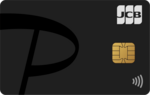
| 年会費 | 初年度:永年無料 2年目以降:永年無料 |
|---|---|
| ポイント還元率 | 1.0%~5.0%(※1) |
| 国際ブランド | |
| 電子マネー | |
| 発行スピード | 最短7分(申込5分、審査2分)(※2) |
| 追加カード | ETCカード 家族カード |
| ETCカード発行手数料 | 無料 |
| ETCカード年会費 | 550円(税込)(発行手数料は無料) |
| ETCカード発行期間 | 1週間~10日程度 |
| ポイント名 | PayPayポイント |
| 締め日・支払日 | 締め日:毎月月末・支払日:翌月27日(非営業日の場合は翌営業日) |
| 申し込み条件 | ・日本国内在住の満18歳以上(高校生除く)の方 ・ご本人様または配偶者に安定した継続収入がある方 ・本人認証が可能な携帯電話をお持ちの ※ PayPayアプリ経由で入会する場合は、PayPayアプリが必要 |
| 必要書類 | 本人確認書類 (マイナンバーカード、運転免許証、運転経歴証明書のいずれか1点) |
- 年会費永年無料!
- ポイント還元率が常時1.0%と高還元!
- Yahoo!ショッピング・LOHACOでのポイント還元率最大5.0%!(※3)
- PayPay残高に直接チャージできる唯一のクレジットカード!
- 最短7分(申込5分、審査2分)でネットショッピングに使える!(※2)
補足事項
- ※1 利用金額200円(税込)につき1%、2円相当のPayPayポイントが還元されます。
- ※2 最短7分で発行されるのはカード番号のみです。物理カードは、1週間~10日程度で郵送されます。
- ※3 内訳:
①PayPayポイント(PayPayカード特典)1%(※4)
②PayPayポイント(指定支払い方法)3%(※4※5)
③PayPayポイント(ストアポイント)1%
※4 出金・譲渡不可。PayPay/PayPayカード公式ストアでも利用可能。
※5 開催期間:2022年10月12日(水)~終了日未定(終了1カ月前に告知)。詳細はこちら(https://shopping.yahoo.co.jp/promotion/campaign/mainichi/)を確認ください
※ 2023年7月1日(土)より、利用金額200円(税込)ごとの付与。
※ Yahoo!ショッピングでの商品購入時のみ利用可。有効期限あり。一部ストアではご利用不可。
※ 対象金額に対して付与されます。その他付与上限、条件あり。詳細はこちら。
※ 2023年12月1日(金)よりPayPayポイント付与にYahoo! JAPAN IDとLINEアカウントの連携が必要です。未連携の場合はヤフーショッピング商品券で付与されます。変更内容の詳細は公式サイトを確認ください。
PayPayカードと連携させれば、PayPayをよりお得に活用できます。
PayPay残高にチャージ可能なクレジットカードはPayPayカードのみで、他のクレジットカードは対応していないからです。
またPayPayのクレジットカード払いでPayPayポイントが貯まるのもPayPayカードに限定されます。
| ポイント還元率 | 0〜1.5% ※PayPayカード以外のクレジットカードは0% |
|---|---|
| 導入費 | ー |
| メリット | ・利用可能店舗が多い ・送金機能の利用や出金も可能 ・毎月お得なキャンペーンが実施される |
| デメリット | ・PayPayカード以外は還元率が低い ・クレジットカード払いは本人認証をしないと限度額が低い |
| 連携するのにおすすめのクレジットカード | PayPayカード |
| ポイントを利用できる店舗の例 | 大手コンビニエンスストア、スーパーマーケット、飲食店、Yahoo!ショッピングなど |
| キャンペーン情報 | ・利用金額の20%(最大1,000円相当 )還元 ・新規登録&本人確認で500円相当プレゼント |
PayPayがおすすめの人
- ポイント還元を重視する人
- できる限り利用可能店舗の多いキャッシュレス決済を利用したい人
- PayPayカードを持っている人
楽天カードを使っている人におすすめの「楽天ペイ」
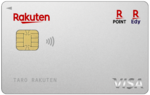
| 年会費 | 初年度:無料 2年目以降:無料 |
|---|---|
| ポイント還元率 | 1.0%~3.0% |
| 国際ブランド | |
| 電子マネー | |
| 発行スピード | 約1週間~10日前後 |
| 追加カード | ETCカード 家族カード |
| ETCカード発行手数料 | 無料 |
| ETCカード年会費 | 550円(税込) |
| ETCカード発行期間 | 申し込みから通常約2週間 |
| マイル還元率(最大) | 0.5% |
| 旅行保険 | 海外旅行保険 |
| ポイント名 | 楽天ポイント |
| 締め日・支払日 | 締め日:毎月末日・支払日:翌月27日(金融機関が休業日の場合は翌営業日) |
| 申し込み条件 | 楽天会員に登録済み、満18歳以上、本人または配偶者に安定した収入のある方、または高校生を除く18歳以上で学生の方。 |
| 必要書類 | ■公的証書(住民票の写しあるいは印鑑登録証明書)の原本いずれか1点か、下記のコピーいずれか2点 ・住民表の写し ・印鑑登録証明書 ・運転免許証 ・個人番号カード ・在留カード ・健康保険証 ・パスポート(日本政府発行) |
- 楽天ポイントがザクザク貯まる
- 楽天市場の買い物はいつでもポイント3倍!
※特典進呈には上限や条件があります - 電子マネー「Edy」搭載カード
- トラブルに対応した安心機能が充実
楽天カードから楽天ペイにチャージを行えば、楽天ポイントの2重取りが可能です。
楽天カードからのチャージ分が0.5%、楽天ペイを利用する際のポイント還元が1.0%となり、合計1.5%のポイントが貯まります。
| ポイント還元率 | 1.0〜1.5% ※楽天カードなら1.5% |
|---|---|
| 導入費 | ー |
| メリット | ・登録した楽天カードでチャージ+決済をすればポイント還元率は1.5%にアップ ・期間限定ポイントも効率よく使える |
| デメリット | 楽天を利用しない人にはお得さがない |
| 連携するのにおすすめのクレジットカード | 楽天カード |
| ポイントを利用できる店舗の例 | ・ファミリーマート、ローソン、セイムス、エディオンなどの実店舗 ・無印良品、東急百貨店などのネットショップ |
| キャンペーン情報 | ・毎週金曜日に抽選で最大全額還元 ・コード・QR払いでいつでも最大1.5%還元 |
楽天ペイがおすすめの人
- 楽天ユーザーの人
- 楽天カードを持っている人
JREポイントを貯めたい人におすすめのモバイルSuica
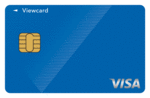
| 年会費 | 初年度:524円(税込) 2年目以降:524円(税込) |
|---|---|
| ポイント還元率 | 0.5%〜5.0%(※1) |
| 国際ブランド | |
| 電子マネー | |
| 発行スピード | 最短1週間 |
| 追加カード | ETCカード 家族カード |
| ETCカード発行手数料 | 524円(税込) |
| ETCカード年会費 | 524円(税込) |
| ETCカード発行期間 | 約10日間程度 |
| 旅行保険 | 国内旅行保険・海外旅行保険 |
| ポイント名 | JRE POINT |
| 締め日・支払日 | 公式サイトをご覧ください |
| 申し込み条件 | 日本国内にお住まいの満18歳以上の方で、電話連絡のとれる方 |
| 必要書類 | 氏名・生年月日・現住所の3点が確認できる本人確認書類 例)運転免許証・各種保険証・パスポート・国民年金手帳・国家公務員・地方公務員共済組合の各組合員証・私立学校教職員共済制度の加入者証・在留カード・特別永住者証明書・身体障害者手帳・母子健康手帳・個人番号カード・住民票の写し・写真付き住民基本台帳カードなど |
- オートチャージで1.5%還元!
- Suicaのオートチャージがとても便利
- チャージするたびにポイントが貯まる
- 年間利用累計額に応じたボーナスポイントもあり(※2)
補足事項
- ※ Suica・モバイルSuica:Suica・モバイルSuicaは東日本旅客鉄道株式会社の登録商標です。Suicaのペンギンは東日本旅客鉄道株式会社の「Suica」のキャラクターです。
旅行保険:国内旅行保険・海外旅行保険ともに利用付帯です。 - ※1
ポイント還元率に関する注釈
ポイント付与およびサービスの詳細はビューカードホームページ、モバイルSuica、JRE POINT・えきねっとWEBサイトを確認ください。
<最大還元率の利用例>
モバイルSuicaにてモバイルSuicaグリーン券を購入した場合、VIEWプラス3%+えきねっと2%=合計5%
※事前にJRE POINTへの会員登録およびSuicaの登録、モバイルSuica会員登録が必要です。 - ※2
ボーナスポイントに関する注釈
4月~翌年3月に発行する利用明細(3月6日~翌年3月5日のご利用分)の利用額累計が対象となり、各条件金額をクリアした翌月にボーナスポイントが付与されます。加盟店からの売上受付日によって、一部利用分の請求月が遅れる場合があります。年会費、各種手数料、キャッシングなどの利用分は対象外となります。
モバイルSuicaでは、JR東日本の駅や関連施設、提携のお店などを利用するとJREポイントが貯まります。
日頃からJR東日本の鉄道などを利用する方は、お得にポイントを貯めることが可能です。
ポイント還元率が高く、モバイルSuicaにビューカードを紐付ければよりお得にポイントが貯まります。
| ポイント還元率 | 2.0% |
|---|---|
| 導入費 | ー |
| メリット | ・ポイント還元率が高い ・定期券購入も可能 |
| デメリット | ・チャージするときにネット回線が必要 ・機種変更したときに引き継ぎが必要 |
| 連携するのにおすすめのクレジットカード | ビューカード スタンダード |
| ポイントを利用できる店舗の例 | アトレ、Esite、エキュート、福太郎、ココカラファインなど |
| キャンペーン情報 | モバイルSuica✕ビューカード新規利用で最大2万ポイントプレゼント |
モバイルSuicaがおすすめの人
- 普段から移動手段にsuicaを利用している人
- 電車通勤など移動手段の決済方法にsuicaを利用している人
ドコモの携帯電話を使っている人におすすめの「d払い」
dカード GOLD

| 年会費 | 初年度:11,000円(税込) 2年目以降:11,000円(税込) |
|---|---|
| ポイント還元率 | 1.0~4.5% |
| 国際ブランド | |
| 電子マネー | |
| 発行スピード | 最短5日 |
| 追加カード | ETCカード 家族カード |
| ETCカード年会費 | 無料 |
| マイル還元率(最大) | 公式サイト参照 |
| 旅行保険 | 国内旅行保険・海外旅行保険 |
| ポイント名 | dポイント |
| 締め日・支払日 | 翌月10日 |
| 申し込み条件 | 1.個人名義であること(法人名義は申し込み不可) 2.満20歳以上で、安定した継続収入があること 3.iモードまたはspモードが利用できる携帯電話番号を届出ること 4.本人名義の口座をお支払い口座として設定いただくこと 5.その他NTTドコモが定める条件を満たすこと |
- 国内・ハワイの主要空港ラウンジ利用無料
- d払いを使えば1.5%還元でもっとお得に!
- ドコモ携帯・スマホ料金とドコモ光の月額料金10%還元!※
- 携帯補償3年間、最大10万円!
- 海外旅行保険最大1億円、国内旅行保険最大5000万円!

| 年会費 | 初年度:無料 2年目以降:無料 |
|---|---|
| ポイント還元率 | 1.0~4.5% |
| 国際ブランド | |
| 電子マネー | |
| 発行スピード | 最短5日 |
| 追加カード | ETCカード 家族カード |
| ETCカード年会費 | 550円(税込)※初年度無料 |
| マイル還元率(最大) | 公式サイト参照 |
| ポイント名 | dポイント |
| 締め日・支払日 | 翌月10日 |
| 申し込み条件 | 1.個人名義であること(法人名義は申し込み不可)2.満18歳以上であること(高校生を除く)3.本人名義の口座を支払い口座として設定すること 4.その他NTTドコモが定める条件を満たすこと |
- 年会費永年無料
- スターバックスカード、マツモトキヨシで最大4%貯まる!
- いつでもdポイントが1%貯まる※100円(税込)毎に1ポイント
- スマホの紛失や修理不能などに1年間最大1万円分のケータイ補償
- d払いのお支払いをdカード設定でWでポイントもらえる
d払いでは、ドコモの携帯料金の支払いなどで貯まったdポイントを支払いに利用できます。
ドコモユーザーであれば利用するメリットが大きいでしょう。
また、dカードと併せて使うことでポイントの2重取りや3重取りも可能です。
その他に、ドコモユーザーはもちろん、その他の携帯電話会社のユーザーでも恩恵を受けられるお得なキャンペーンが多く実施されています。
| ポイント還元率 | 0.5% |
|---|---|
| 導入費 | ー |
| メリット | ・dカードで決済するとポイントの3重取りが可能 ・ドコモの携帯料金の支払いでポイントが貯まる |
| デメリット | ・対象店舗がやや限定的 ・ドコモユーザーにメリットが多い傾向にある |
| 連携するのにおすすめのクレジットカード | ・dカード ・dカード GOLD |
| ポイントを利用できる店舗の例 | ローソン、ファミリーマート、マツモトキヨシ、高島屋など |
| キャンペーン情報 | ・新規利用で最大50%還元 ・金・土限定!対象加盟店利用で最大4.5%還元 |
d払いがおすすめの人
- ドコモユーザーの人
- dカードを持っている人
楽天ポイントを貯めたい人におすすめの「楽天Edy」
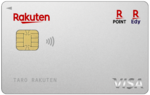
| 年会費 | 初年度:無料 2年目以降:無料 |
|---|---|
| ポイント還元率 | 1.0%~3.0% |
| 国際ブランド | |
| 電子マネー | |
| 発行スピード | 約1週間~10日前後 |
| 追加カード | ETCカード 家族カード |
| ETCカード発行手数料 | 無料 |
| ETCカード年会費 | 550円(税込) |
| ETCカード発行期間 | 申し込みから通常約2週間 |
| マイル還元率(最大) | 0.5% |
| 旅行保険 | 海外旅行保険 |
| ポイント名 | 楽天ポイント |
| 締め日・支払日 | 締め日:毎月末日・支払日:翌月27日(金融機関が休業日の場合は翌営業日) |
| 申し込み条件 | 楽天会員に登録済み、満18歳以上、本人または配偶者に安定した収入のある方、または高校生を除く18歳以上で学生の方。 |
| 必要書類 | ■公的証書(住民票の写しあるいは印鑑登録証明書)の原本いずれか1点か、下記のコピーいずれか2点 ・住民表の写し ・印鑑登録証明書 ・運転免許証 ・個人番号カード ・在留カード ・健康保険証 ・パスポート(日本政府発行) |
- 楽天ポイントがザクザク貯まる
- 楽天市場の買い物はいつでもポイント3倍!
※特典進呈には上限や条件があります - 電子マネー「Edy」搭載カード
- トラブルに対応した安心機能が充実
楽天Edyは事前にチャージをすることで利用できる電子マネーで、4GやLTE、Wi-Fiの接続がないオフライン環境でも支払いが可能です。
また、以下のように楽天ポイントの貯まる機会が多く用意されています。
- 楽天カードでチャージ
- 楽天チェックアプリで対象店舗にチェックイン
- 楽天ポイントカードの提示
- 楽天Edyで支払い
| ポイント還元率 | 0.5% |
|---|---|
| 導入費 | ー |
| メリット | 家族で複数枚持ちしても貯めたポイントを統合できる |
| デメリット | ・200円ごとのポイント付与で端数は切り捨てられる ・一度チャージしたお金は払い戻しできない |
| 連携するのにおすすめのクレジットカード | 楽天カード |
| ポイントを利用できる店舗の例 | セブン‐イレブン、ローソン、ビックカメラ、ユニクロ、はま寿司、マクドナルドなど |
| キャンペーン情報 | 新規登録で400ポイントプレゼント |
楽天Edyがおすすめの人
- 楽天ポイントを貯めたい人
- 家族で複数持ちを検討できる人
ファミリーマートの利用機会が多い人におすすめの「ファミペイ」
ファミペイは、コンビニ大手ファミリーマートが提供するスマホ決済サービスです。
ファミリーマート独自開発のサービスなので、ファミマユーザーにお得な内容になっています。
ファミリーマートは全国のさまざまな場所に店舗があります。
自宅や勤務先の周辺はもちろん、旅行先や出張先でもファミペイを利用しやすいでしょう。
| ポイント還元率 | 0.5% |
|---|---|
| 導入費 | ー |
| メリット | ・Vポイントアプリとの併用可能 ・利用に応じてスタンプが貯まる |
| デメリット | ファミリーマートでしか使えない |
| 連携するのにおすすめのクレジットカード | ファミマTカード |
| ポイントを利用できる店舗の例 | ファミリーマート |
| キャンペーン情報 | ・ファミペイ新規登録で無料クーポンプレゼント ・条件達成で本スタンプオリジナル称号とファミペイボーナス特典プレゼント |
ファミペイがおすすめの人
- Vポイントアプリを普段から利用している人
- ファミリーマートを利用する頻度が多い人
nanacoポイントを貯めたい人におすすめの「nanacoモバイル」

| 年会費 | 初年度:無料 2年目以降:無料 |
|---|---|
| ポイント還元率 | 0.5~10.0%(※1) |
| 国際ブランド | |
| 電子マネー | |
| 発行スピード | 通常1週間程度 |
| 追加カード | ETCカード 家族カード |
| ETCカード発行手数料 | 無料 |
| ETCカード年会費 | 無料 |
| ETCカード発行期間 | 最大3~4週間 |
| マイル還元率(最大) | - |
| ポイント名 | nanacoポイント |
| 締め日・支払日 | 締め日:毎月15日・支払い日:翌月10日(土・日・祝日の場合は翌営業日) |
| 申し込み条件 | 原則として18歳以上で、本人または配偶者に安定した収入のある方。または18歳以上で学生の方。(高校生除く) |
| 必要書類 | 本人確認書類 例)運転免許証・各種健康保険証・パスポート・在留カード・特別永住者証明書・マイナンバーカード・住民票の写し |
- 年会費永年無料!
- nanacoポイントが200円につき1P
- セブン-イレブン利用で最大10%還元(※1)、その他セブン&アイグループ利用で通常の2~3倍
- イトーヨーカドーのハッピーデーはほとんど全品5%OFF
- 電子マネー「nanaco」搭載(nanaco一体型)
補足事項
- ※1 最大10%還元はセブン-イレブンでのクレジット決済のみ適用になります。事前にセブンカード・プラスを「7iD」(※)に登録いただく必要があります。nanacoポイント9.5%とセブンマイル0.5%の合計で10%還元となります。一部、お支払い方法・商品・サービスの対象外があります。
※「7iD」はセブン&アイグループ各社/提携企業の色々なサービス(通販サービス、各店舗のアプリ、実店舗でのお買物など)で共通して利用いただける会員IDです。
nanacoモバイルは、nanacoにチャージする際にセブンカードを利用すればチャージと支払いそれぞれでポイントが貯まります。
(チャージ0.5%+nanaco利用0.5%の合計1.0%)
なお、電子マネーnanacoのクレジットチャージに新規登録できるのは、現在のところセブンカードのみです。ただし、Apple Payにカード登録すれば他のクレジットカードでもnanacoチャージは可能です。
| ポイント還元率 | 0.5% |
|---|---|
| 導入費 | ー |
| メリット | 貯まったnanacoポイントを電子マネーに交換できる |
| デメリット | iPhoneではnanacoモバイルを利用できない |
| 連携するのにおすすめのクレジットカード | ・セブンカード・プラス ・セブンカード・プラス(ゴールド) |
| ポイントを利用できる店舗の例 | 全国のセブン&アイグループ各店、ロフト、サンドラッグ、ENEOS、ANA FESTA |
| キャンペーン情報 | ・最新情報の登録で500ポイントプレゼント ※抽選で500名様まで ・対象店舗での利用で通常の2倍のポイント加算 |
nanacoモバイルがおすすめの人
- セブン&アイグループの店舗を利用する頻度が多い人
- セブンカード・プラスを持っている人
au・UQ mobileの携帯電話を使っている人におすすめの「au PAY」
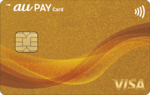
| 年会費 | 初年度:11,000円(税込) 2年目以降:11,000円(税込) |
|---|---|
| ポイント還元率 | 1.0%~10.0% |
| 国際ブランド | |
| 電子マネー | |
| 発行スピード | ー |
| ETCカード発行手数料 | 1,100円(税込)※発行から1年以内にETCカードをご利用いただくと、発行手数料相当額を初回通行料お支払いの翌月ご請求額から差し引きます。 |
| ETCカード発行期間 | 1~2週間程度 |
| 締め日・支払日 | 締め日:毎月10日・支払日:翌月4日(金融機関休業日の場合は翌営業日) |
| 申し込み条件 | ・個人でご利用のau IDをお持ちのお客さま ・満18歳以上(学生、無職、パート・アルバイト除く) ・ご本人さままたは配偶者に定期収入のある方 |
| 必要書類 | 本人確認書類 【例】運転免許証・日本国旅券(パスポート)・個人番号カード 等 |
- au、UQ mobileで携帯電話利用料金の最大10%ポイント還元!
- 国内主要空港+ハワイの空港ラウンジが無料で利用可能!
- auひかりのご利用料金の最大10%ポイント還元!
- au PAY マーケットでのお買い物で最大10%ポイント還元!
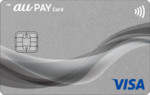
| 年会費 | 初年度:無料 2年目以降:無料 |
|---|---|
| ポイント還元率 | 1.0%~1.5% |
| 国際ブランド | |
| 電子マネー | |
| 発行スピード | 最短4営業日 |
| 追加カード | ETCカード 家族カード |
| ETCカード発行手数料 | 1,100円(税込) ※発行から1年以内にETCカードをご利用いただくと、発行手数料相当額を初回通行料お支払いの翌月ご請求額から差し引きます。 |
| ETCカード年会費 | 無料(発行手数料は1,100円(税込)※1) |
| ETCカード発行期間 | 1~2週間程度 |
| マイル還元率(最大) | - |
| 旅行保険 | 海外旅行保険 |
| ポイント名 | Pontaポイント |
| 締め日・支払日 | 締め日:毎月10日・支払日:翌月4日(金融機関休業日の場合は翌営業日) |
| 申し込み条件 | ・個人でご利用のau IDをお持ちのお客さま(法人契約でご利用のau IDではお申し込みいただけません) ・高校生を除く満18歳以上の方 ・ご本人さままたは配偶者に定期収入のある方 |
| 必要書類 | 【運転免許証をお持ちの方】 ・運転免許証 ・ご本人さまのau IDとパスワード ・ご本人名義の通帳、キャッシュカード等 【運転免許証をお持ちでない方】 ・マイナンバーカードもしくは各種被保険者証 ・ご本人さまのau IDとパスワード ・ご本人名義の通帳、キャッシュカード等 |
- 通常利用時のポイント還元率1.0%と高還元!
- 最短4日程度でお届け!
- 海外旅行・お買い物あんしん保険付帯!
補足事項
- ※1 発行から1年以内にETCカードの利用で、発行手数料相当額を初回通行料お支払いの翌月請求額から差し引かれます。
au PAYは、au(株式会社KDDI)が提供するスマホ決済サービスで、au・UQ mobileの携帯料金などを支払った際にPontaポイントが貯まります。
お得なキャンペーンも多く開催しているので、効率良くポイントを貯めることが可能です。
| ポイント還元率 | 0.5〜1.0% |
|---|---|
| 導入費 | ー |
| メリット | ・auの携帯料金と合算して支払える ・利用額200円につき1ポイント還元 ・auスマートパスプレミアム会員ならポイント3倍 ・au PAY 残高 / Pontaポイントが使える |
| デメリット | auユーザーにメリットが多い傾向にある |
| 連携するのにおすすめのクレジットカード | au PAYカード |
| ポイントを利用できる店舗の例 | ローソン、ファミリーマート、クスリのアオキ、ウェルシア薬局、ケーズデンキ、IKEAなど |
| キャンペーン情報 | ローソンでの利用でポイント増量 |
au PAYがおすすめの人
- auユーザーの人
- ローソンなどPontaポイントを利用できる店舗を使う頻度が多い人
- au PAYカードを持っている人
メルカリを使っている人におすすめの「メルペイ」
メルペイは、フリマアプリのメルカリが運営するスマホ決済サービスです。
メルカリの売上金をメルペイ残高にチャージして、買い物に利用できます。
アプリをダウンロードする必要がなく、メルカリユーザーならメルカリのアプリ上から利用開始手続きを行えます。
| ポイント還元率 | ー |
|---|---|
| 導入費 | ー |
| メリット | ・メルカリのアプリがあれば使える ・メルカリの売上金を使える ・メルペイあと払いで翌月一括支払いが可能 ・電子マネーiDとして利用可能 |
| デメリット | ・クレジットカードが登録できない ・チャージ方法はメルカリ売上もしくは銀行口座に限定される ・普段の支払いでポイント付与がない |
| 連携するのにおすすめのクレジットカード | ー |
| ポイントを利用できる店舗の例 | iD対応店舗、大手コンビニエンスストア各社、イオンなど |
| キャンペーン情報 | 対象店舗での利用で20%ポイント還元 |
メルペイがおすすめの人
- メルカリを利用している人
- クレジットカードを持っていなくてキャッシュレス決済を希望する人
口座開設がまだの人は必見!口座選びのポイントとおすすめの口座を紹介
キャッシュレス決済をするには銀行口座が必要です。口座開設はこれから!という方は、口座選びのポイントをチェックしていきましょう。
主なポイントは下記のとおりです。
利便性が高いかどうか
まず利便性についてです。
銀行は主に、都市銀行、地方銀行、ネット銀行の3種類があります。都市銀行、地方銀行については、まずご自身の行動範囲に支店やATMがあるかどうかが選ぶ基準になります。
特に仕事での出張や転勤、さらに私生活で他府県など遠方によく出かける機会が多いという方は、全国に支店があるかどうかも重要になってきます。
また、どの銀行にも言えることですが、近所にあるコンビニATMでの利用が可能かどうかもチェックしておきましょう。
納得のいく手数料かどうか
次は手数料についてです。
銀行の手数料といえば、ATM利用手数料や振込手数料のほかに、銀行によっては、長期間利用のない口座についての「未利用口座管理手数料 」や、紙通帳発行時の「紙通帳利用手数料」がかかるところがあります。
事前に、どのような手数料の種類があるのかを確認しておきましょう。
また、ATMで入出金などの利用時に、手数料無料の回数を多く設定していたり、無料で利用できる時間帯を長く設けていたりする銀行もあるので、その辺りも口座開設前にチェックしておきましょう。
キャッシュレス決済で一生懸命ポイントを貯めてる一方で、銀行の手数料を多く支払っているようではもったいないの一言に尽きます。
決済サービスの対象かどうか
最後に、キャッシュレス決済の対象になっいるかどうかです。
キャッシュレス決済を利用するための口座開設の場合、利用する決済サービスに対応している金融機関かどうかを確認する必要があります。
キャッシュレス決済によっては、利用できる金融機関が限られている場合がありますので、必ずチェックしておきましょう。
また、金融機関とキャッシュレス決済の相性が良い場合、チャージが短時間でスムーズにできたり、チャージした残高を手数料無料で銀行口座に戻したり(出金・払い出し)することもできかなり便利です。
スマホ1台で完結できる「みんなの銀行」がおすすめ
みんなの銀行は、福岡銀行などを傘下にもつ、ふくおかフィナンシャルグループが設立した国内初のデジタル銀行です。
スマホ一台で、口座開設から入出金や振込、支払いや貯蓄、管理まですべてを利用することができます。
主なサービスは以下の通りで、画期的な内容が特徴です。
- ウォレット:日常利用するお金を預けておく普通預金口座
- ボックス :目的別に貯蓄預金ができる仮想の口座
- デビットカード:スマホ決済によるカードレスなデビッド機能
- レコード: みんなの銀行をはじめ、他銀行の口座やキャッシュレス決済サービスとも連携して管理できる機能
- カバー: 口座(ウォレット)に残高がなくても最大5万円まで立て替えてくれるサービス(※)
※お申込みいただけるのは、20歳以上かつ収入がある方です。
※ATM出金手数料は110円/回。ただしプレミアム会員は月10回まで無料。25歳以下の方はATM出金手数料が月3回まで無料です。(無料回数はU25 Z割と合算されます。)
※なお、プレミアム会員はサービス利用料月額600円が必要で、加入後に審査があります。
また、デジタル銀行といっても、現金が必要な場合はセブン銀行ATMでいつでも引き出すことが可能です。
デビットカードで支払うと利用金額の0.2%がキャッシュバックされるので、現金払いよりもお得です。
キャッシュレス決済の種類は大きく分けて2つ
キャッシュレス決済は大きく以下の2種類に分かれます。
- スマホ決済
- カード決済
主な特徴を一覧にしたので、参考にしてください。
| 決済手段 | スマホ決済 | カード決済 |
|---|---|---|
| 種類 | ・QRコード/バーコード決済 ・非接触型決済 | ・プリペイドカード ・デビットカード ・クレジットカード |
| 支払い方式 | ・前払い方式 (プリペイド) ・即時払い方式 (リアルタイムペイメント) ・後払い方式 (ポストペイド) ※スマホ決済によって異なる | ・プリペイドカード: 前払い方式(プリペイド) ・デビットカード: 即時払い方式 (リアルタイムペイメント) ・クレジットカード: 後払い方式(ポストペイド) |
| サービス名/カードブランド | ・QRコード/バーコード決済: PayPay、楽天Pay、d払いなど ・非接触型決済: Suica、nanaco、WAON、QUICPay、iDなど | Visa、Mastercard、JCB、アメリカン・エキスプレス、ダイナースクラブなど |
次にキャッシュレス決済の比較一覧を紹介します。
キャッシュレス決済の比較一覧
キャッシュレス決済を比較する際に重要なポイントが以下の5点です。
キャッシュレス決済を比較するポイント
- どんな人におすすめ
- メリット
- デメリット
- ポイント還元率
- 利用可能な店舗数
一覧にしてまとめたので、どのキャッシュレス決済がいいのか悩んでいる方は比較する際の参考にしてください。
| キャッシュレス決済手段 | このような人におすすめ | メリット | デメリット | ポイント還元率 | 利用可能な店舗数 |
|---|---|---|---|---|---|
| QRコード/ バーコード決済 | スマホ1台で決済を済ませたい人 | ・送金や割り勘機能を使えるものがある(手数料無料) ・暗証番号の入力やサイン記入の手間がかからない | ・スマートフォン紛失に伴う不正利用の可能性がある ・特定の店舗やサービスでしか使えない ・1回あたりの限度額がある | ・0.5%~ (利用するQRコード/バーコード決済によって異なる) | ・約15万ヶ所~ (利用するQRコード/バーコード決済によって異なる) |
| 非接触型決済 | スマホ1台で決済を済ませたい人 | ・自動販売機で使えるものがある ・暗証番号の入力やサイン記入の手間がかからない | ・スマートフォン紛失に伴う不正利用の可能性がある ・特定の店舗やサービスでしか使えない | 0.5%~ (利用する非接触型決済によって異なる) | 約15万ヶ所~ (利用する非接触型決済によって異なる) |
| クレジットカード | ・海外での決済が多い人 ・ネットショッピングをよく利用する人 | ・対応店舗が多い ・利用金額に応じてポイントが貯まる ・支払い方法の自由度が高い ・サービス内容や特典、補償が充実したものが多い | ・審査通過が必要なため発行できない場合がある ・年会費が発生する可能性がある | 0.5%~ (カードによって異なる) | 国際ブランドによって異なる |
| デビットカード | クレジットカードの審査が難しい人 | ・審査不要で持てる ・利用限度額が銀行口座の残高なので使いすぎを防げる ・年会費無料のものが多い | ・銀行口座に残高がないと使えない ・支払いに対応していない店舗やサービスがある ・一括払いしか選べない | 0.5%~ (カードによって異なる) | 国際ブランドによって異なる |
| プリペイドカード | クレジットカードの審査が難しい人 | ・審査不要で持てる ・利用限度額がチャージ残高なので使いすぎを防げる ・年会費などの維持コストがかからない | ・事前チャージが必要 ・支払いに対応していない店舗やサービスがある ・一括払いしか選べない | 0.5%~ (カードによって異なる) | 国際ブランドによって異なる |
電子マネー・キャッシュレス決済に関するよくある質問
Q.初心者におすすめの電子マネー・キャッシュレス決済はどれ?
PayPayカードがおすすめです。
利用ユーザーが比較的多く、ポイント還元率なども悪くないため、初めて利用するなら最適と言えるでしょう。
また、利用可能店舗も多いため、利用できる店舗を確認する必要性が低い点も魅力の一つです。
Q.iPhoneで使えるおすすめの電子マネー・キャッシュレス決済はどれ?
iPhoneで使えるおすすめの電子マネー・キャッシュレス決済は楽天ペイです。
楽天ポイントの還元率が良いですし、他のキャッシュレス決済と同様に利用もしやすいです。
貯めたポイントは他の楽天サービスでも利用できるため、楽天市場や楽天証券などを普段から利用する機会が多い方はさらにおすすめと言えるでしょう。
まとめ
キャッシュレス決済ができるアプリは様々な種類があり、利用する人によってお得度が変わります。
持っているクレジットカードの種類や、普段利用する店舗の種類など、様々な条件を踏まえた上で選ぶことができれば、かなりお得にキャッシュレス決済アプリを利用することが可能です。
また、キャッシュレス決済を利用すれば現金を持ち歩く必要性も低くなります。現金だと財布を無くしたら大きな損失となりますが、スマホで利用できるアプリなら損失を被る可能性も最小限で済みます。
キャッシュレス決済ができるお店が増加傾向にある現代において、キャッシュレス決済の登録はもはや必須と言えるでしょう。
少しでもお得に利用するためにも、ぜひ本記事の内容を参考に最適なアプリ選びをしてみてください。
買い物の支払いは現金のみ!という方は、ぜひこの機会にキャッシュレス決済を利用してみてください。



















この記事では、このような疑問を持つ方に向けて、キャッシュレス決済を選ぶ際の比較ポイントやおすすめアプリ10種類を紹介します。